Anuncio
La mayoría de las personas son conscientes de que la privacidad es una gran preocupación cuando se trata de información digital. ¿Cómo puede estar seguro de que los datos en su computadora están a salvo de miradas indiscretas?
El uso de contraseñas seguras puede ayudar a mantener su información segura, pero eso es solo una pequeña parte de lo que puede hacer para proteger su privacidad. El cifrado juega un papel importante en la protección de su información, especialmente si su computadora portátil es robada. Es por eso que el cifrado de disco FileVault en tu Mac es un salvavidas.
¿Qué es FileVault? Una breve historia
FileVault de Apple es un tipo de cifrado de disco. Lo que esto significa es que oculta su información de miradas indiscretas al esencialmente codificarla. Si alguien mirara un archivo de texto encriptado, por ejemplo, se vería como un completo galimatías. La única forma de descifrarlo es usando una clave que solo usted (o en este caso, macOS) conozca.
Si alguien roba su computadora portátil, es posible que tenga el hardware, pero no puede acceder a la información. Esto se aplica incluso si sacan el disco e intentan leerlo con otra computadora. Sin cifrado, hacerlo permitiría a cualquiera ver fácilmente lo que hay en su unidad de almacenamiento.
La versión original de FileVault no fue tan útil como podría ser. Cifró su carpeta de inicio, que probablemente es donde se encuentran todos sus datos personales, pero dejó el resto de su sistema intacto. Si un programa almacenaba información privada en otro lugar de su sistema, no estaba protegido.
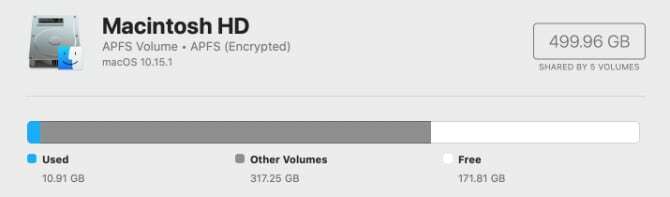
A partir de Mac OS X Lion, Apple presentó FileVault 2. Esto cifra toda su SSD o disco duro en lugar de solo su carpeta de inicio. Como otro beneficio, FileVault 2 también utiliza un cifrado general más fuerte que la versión original, lo que ayuda a mantener sus datos aún más seguros.
En el futuro, puede encontrar algunos términos con los que no está familiarizado. Si bien trataremos de simplificarlo, el cifrado es un tema complejo, por lo que puede haber casos en los que haya encontrado términos más técnicos. Tenemos una lista de términos básicos de cifrado 10 términos básicos de cifrado que todos deberían saber y comprenderTodos hablan de cifrado, pero si te encuentras perdido o confundido, aquí hay algunos términos clave de cifrado para saber que te pondrán al día. Lee mas eso debería ayudarte en ese caso.
¿Deberías usar FileVault?
Si se pregunta si debe usar FileVault, la respuesta predeterminada es si deberías. No hay muchas ocasiones en las que sea una mala idea usar FileVault. Dicho esto, el cifrado de FileVault es más útil en algunos casos que en otros.
Si tienes un viejo Mac mini en tu casa que utilizas para almacenar tu catálogo de música de iTunes para reproducirlo en Airplay, FileVault no es estrictamente necesario. Por otro lado, en el MacBook que llevas contigo para los negocios, el cifrado de disco FileVault es esencial. Si viaja con su computadora portátil Mac con frecuencia, consulte nuestra lista de consejos para manteniendo su Mac segura en el camino 8 maneras de hacer que viajar con tu Mac sea seguro y simple¿Viaja con su MacBook? Aquí hay algunos consejos esenciales para asegurar su máquina y hacer que llevarla sea más fácil que nunca. Lee mas .
Debe saber que el cifrado de FileVault no tiene un costo. En cualquier dispositivo, el cifrado tendrá algún tipo de penalización de rendimiento.
En la mayoría de los casos, el cifrado solo agrega una sobrecarga de rendimiento marginal, pero si su computadora ya tiene problemas, esto puede ralentizar aún más. Si está utilizando una configuración RAID o ejecuta Boot Camp, es posible que no pueda utilizar FileVault en absoluto.
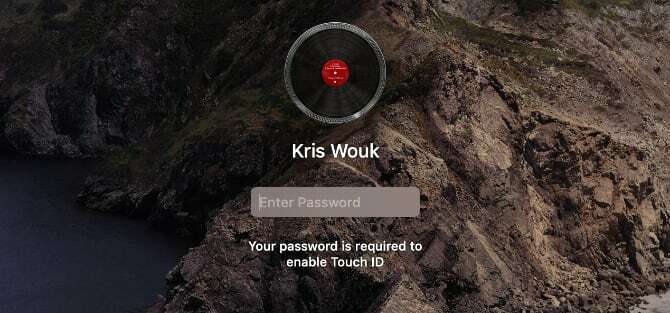
Una vez que FileVault ha encriptado su disco, debe iniciar sesión en su computadora con la contraseña de su cuenta para desbloquear sus archivos. Como consecuencia, no puede usar el inicio de sesión automático en su Mac cuando FileVault está habilitado.
Es posible que ya tenga habilitado el cifrado FileVault en su computadora, especialmente si compró su Mac recientemente. En la siguiente sección, veremos cómo puede verificar.
¿FileVault ya está habilitado en tu Mac?
Comprobar si tienes FileVault habilitado en tu Mac es simple. Abierto Preferencias del Sistema, luego navegue hasta Seguridad y Privacidad ajustes Aquí, seleccione el FileVault pestaña en la parte superior de la pantalla.
Verá una breve descripción general de lo que hace FileVault, así como un botón atenuado para activarlo o desactivarlo. En la parte inferior de esta pantalla, puede ver un mensaje que dice FileVault está activado para el disco "Macintosh HD" o algo similar. Si ve este mensaje, FileVault ya está habilitado en su computadora.

Si el mensaje comienza con FileVault está desactivado, deberá habilitarlo manualmente.
Cómo habilitar FileVault en tu Mac
Habilitar FileVault es simple. Si aún no está allí, inicie Preferencias del Sistema, luego haga clic en Seguridad y Privacidad. Aquí, haga clic en el FileVault lengüeta.
En esta página, verás el botón etiquetado Encienda FileVault está desactivado. Todo lo que necesita hacer es hacer clic en el icono de candado en la parte inferior de la pantalla, luego ingresar su contraseña de administrador. Ahora haga clic en el botón para habilitar el cifrado de FileVault.

Si tiene varios usuarios en su computadora, deberá ingresar la contraseña para cada usuario. Ahora debe elegir cómo desbloquear su disco y restablecer su contraseña si alguna vez la olvida. Tiene dos opciones: usar iCloud para desbloquear su disco o crear una clave de recuperación de FileVault.
Usar iCloud es más fácil, pero un poco menos seguro. Si alguien puede comprometer su cuenta de iCloud, puede descifrar el disco de su computadora. El uso de una clave de recuperación FileVault suele ser más seguro, pero si alguna vez pierde esta clave y olvida su contraseña, no hay forma de recuperarla.
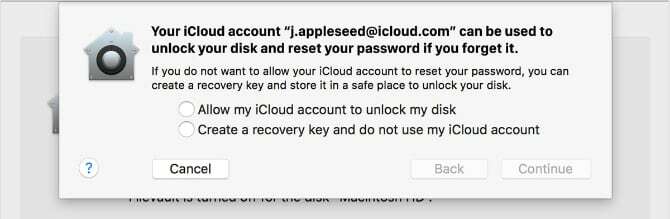
Si opta por utilizar una clave de recuperación de FileVault, manténgala segura. Esto significa que debe almacenarlo en otro lugar que no sea su unidad de sistema Mac ahora encriptada, como un administrador de contraseñas o una caja fuerte. Independientemente del método que elija, el cifrado tomará un tiempo, pero ocurre en segundo plano para que pueda seguir usando su computadora.
Cómo deshabilitar FileVault
Deshabilitar el cifrado de disco FileVault, si alguna vez lo desea, es fácil. El proceso comienza de la misma manera que habilita FileVault. Abierto Preferencias del Sistema, luego ve a Seguridad y Privacidad y haga clic en la pestaña FileVault. Haga clic en el candado en la parte inferior de la pantalla e ingrese su contraseña.
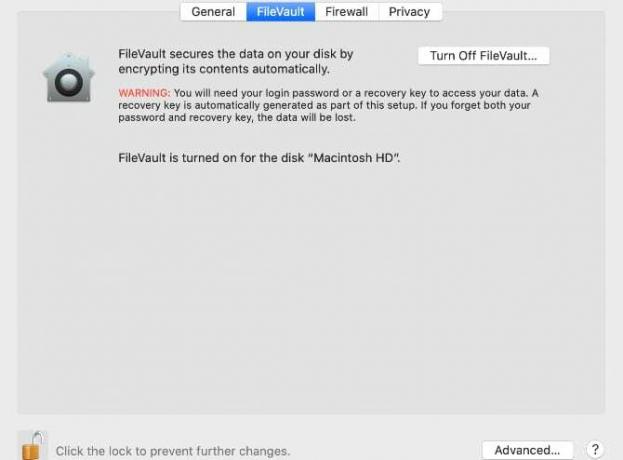
Ahora, haga clic en el botón etiquetado Desactivar FileVault. El proceso de descifrado comenzará. Al igual que con el cifrado, esto se realiza en segundo plano, así que siéntase libre de continuar usando su computadora.
FileVault es solo el comienzo del cifrado
El uso de contraseñas seguras y el cifrado de su Mac con el cifrado FileVault contribuirá en gran medida a mantener segura su información. Sin embargo, puedes hacer mucho más. Cada método adicional que agregue es otra cerradura en la puerta entre sus datos y alguien que quiera tenerlos en sus manos.
Esto podría significar cambiar a un proveedor de correo electrónico más seguro o usar autenticación de dos factores, pero a menudo significa aún más cifrado. Si habilitar FileVault en tu Mac te hace preguntarte dónde más podrías usar el cifrado, tienes opciones. Para un lugar para comenzar, eche un vistazo a nuestro guía para usar el cifrado en tu vida diaria 5 maneras de encriptar tu vida diaria con muy poco esfuerzoEl cifrado digital es ahora una parte integral de la vida moderna, protege su información personal y lo mantiene seguro en línea. Lee mas .
Kris Wouk es escritor, músico y como se llame cuando alguien hace videos para la web.

